Samee OneDrive sii wad isku xidhka marka Habka Badbaadinta Batterygu uu shido
Waxaad ka dhigi kartaa OneDrive inuu sii wado isku xidhka marka Habka Badbaadiyaha Battery uu shido. Haddii aadan heli karin si toos ah u hakinta isku dhafka marka qalabkani uu ku jiro habka kaydinta batteriga(Automatically pause sync when this device is in the battery saver mode) ee OneDrive Settings , waxaad isticmaali kartaa casharkan.
Aynu ka soo qaadno inaad haysato laptop leh baytari xun. Marka aad shido habka kaydiyaha batteriga ee kombiyuutarkaaga, OneDrive ayaa si toos ah u joojinaysa wada shaqaynta . Mararka qaarkood, waxaa laga yaabaa inaad rabto inaad sii wadato wada shaqaynta. Xaaladdan oo kale, waxaad raaci kartaa Tifaftiraha Diiwaangelinta(Registry Editor) iyo hagaajinta Tifaftiraha Siyaasadda Kooxda Maxaliga ah(Local Group Policy Editor) .
Macluumaadkaaga, habka ugu horreeya wuxuu shaqeeyaa oo keliya marka aad ku darto goobaha isku - xidhka OneDrive (OneDrive)ee Tifaftiraha Siyaasadda Kooxda Maxalliga ah(Local Group Policy Editor) . Kahor intaadan isticmaalin habka Tifaftiraha Diiwaanka(Registry Editor) , ha ilaawin inaad abuurto barta Soo celinta Nidaamka .
Samee OneDrive(Make OneDrive) sii wad isku xidhka marka Habka Badbaadinta Batterygu(Battery Saver Mode) uu shido
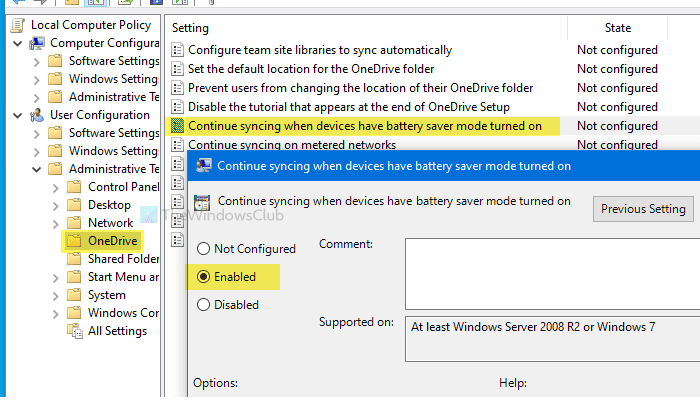
Si aad u sii wadato isku xidhka faylka OneDrive marka habka kaydiyaha baytarigu shido, raac talaabooyinkan-
- Ka raadi gpedit.msc sanduuqa raadinta Taskbar.
- Guji siyaasada kooxda wax ka beddel(the Edit group policy) ee natiijada raadinta.
- U soco OneDrive (OneDrive ) ee Isku-habaynta Isticmaalaha(User Configuration) .
- Laba jeer dhagsii sii wad isku xidhka marka qalabku leeyahay habka kaydiyaha baytarigu daaran yahay(Continue syncing when devices have battery saver mode turned on) .
- Dooro ikhtiyaarka karti leh.(Enabled)
- Guji Codso(Apply) oo OK .
Waa inaad ka furto kombuyuutarkaaga Tifaftiraha Siyaasadda Kooxda Deegaanka . (Local Group Policy Editor)Taas awgeed, gpedit.mscka raadi sanduuqa raadinta Taskbar , oo guji wax ka beddel siyaasadda kooxda(Edit group policy) ee natiijada raadinta. Ka dib markaad furto, u gudub jidka soo socda-
User Configuration > Administrative Templates > OneDrive
Waxaad ka heli doontaa meel la yiraahdo Continue syncing marka aaladaha ay leeyihiin habka kaydiyaha baytariga oo shidmay dhanka(Continue syncing when devices have battery saver mode turned on) midigta. Laba jeer ku dhufo oo dooro ikhtiyaarka karti (Enabled ) leh.
Sida loo sameeyo OneDrive sii wad isku xidhka marka Habka Badbaadinta Batterygu(Battery Saver Mode) uu shido
Kadib, dhagsii badhamada Codso (Apply ) iyo OK si aad u badbaadiso isbeddelka.
Ka ilaali OneDrive(Prevent OneDrive) inuu joojiyo wada shaqaynta marka habka kaydiyaha batteriga la shido
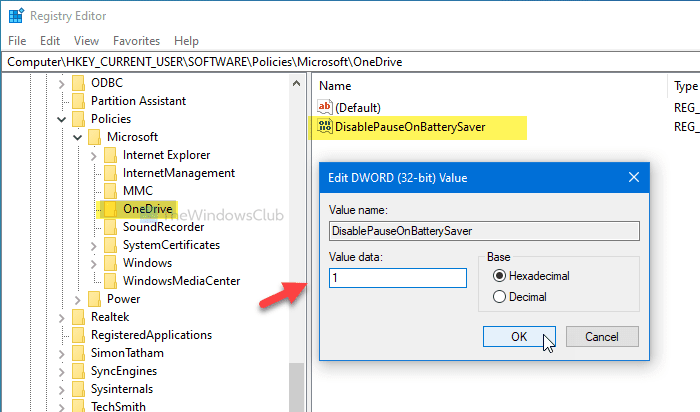
Si looga hortago OneDrive inuu joojiyo wada shaqaynta marka habka kaydiyaha batteriga la shido, raac tillaabooyinkan-
- Riix Win+R .
- Ku qor regedit oo ku dhufo badhanka Gelida .(Enter)
- Guji badhanka Haa(Yes)
- U gudub OneDrive(OneDrive) gudaha furaha HKCU(HKCU key) .
- Midig ku dhufo(Right-click) OneDrive OneDrive > New > DWORD (32-bit) Qiimaha(Value) .
- U sheeg sida DisablePauseOnBatterySaver .
- Laba jeer ku dhufo oo dhig xogta Qiimaha sida (Value)1 .
- Guji OK si aad u badbaadiso isbeddelka
Ka fur Tifaftiraha Diiwaanka(Registry Editor) kumbuyuutarkaaga. Si taas loo sameeyo, taabo Win+R si aad u furto Run , ku qor regedit, oo ku dhufo badhanka Gelida . (Enter )Haddi u soo baxo UAC , dhagsii badhanka Haa (Yes ) .
Kadib markaad furto Tifaftiraha Diiwaanka(Registry Editor) , u gudub jidkan-
HKEY_CURRENT_USER\SOFTWARE\Policies\Microsoft\OneDrive
Haddii aadan heli karin OneDrive, ku dhufo midigta Microsoft > New > Key , oo u magacow OneDrive(OneDrive) .
Hadda, midig-guji OneDrive > New > DWORD (32-bit) Value , oo u magacow DisablePauseOnBatterySaver(DisablePauseOnBatterySaver) .
Laba jeer guji(Double-click) DisablePauseOnBatterySaver , oo u dhig xogta (DisablePauseOnBatterySaver)Qiimaha (Value data ) sida 1 . Guji badhanka OK si aad u badbaadiso isbeddelka
Waa intaas! Waxaan rajeyneynaa in casharradan fudud ay ku caawineyso.
Related posts
Hagaaji Hubi inuu OneDrive ku shaqaynayo PC gaaga, dabadeed isku day markale fariinta
Sida loogu dallaci karo taleefankaaga qaabka hurdada iyadoo daboolka Laptop uu xiran yahay
Badbaadiyaha baytarigu kuma shaqeeyo Windows Laptop
Sida loo suurto geliyo ama loo damiyo Badbaadiyaha baytariga gudaha Windows 11/10
Sida loo suurto geliyo ama loo demiyo Badbaadiyaha baytariga gudaha Windows 10
Dhib baa ka jira akoonkaaga: OneDrive for Business Cilad
Ka saar U dhaqaaq OneDrive ka Menu Context gudaha Windows 10
Khaladka OneDrive 0x80070194, Bixiyaha faylka daruuraha ayaa si lama filaan ah uga baxay
Sida loo wadaago fayl ama gal gudaha OneDrive
Sida loo isticmaalo OneDrive si aad u gasho faylashaada Windows 11/10 PC
Ka saar faylka xogta ee Outlook .pst OneDrive gudaha Windows 10
Sawir-gacmeedka OneDrive oo aan ka muuqanayn Windows 11/10
Wax baa khaldamay Cillad koodka 102 ee OneDrive
Matoorka isku xidhka Cloud wuxuu ku guul daraystay inuu xaqiijiyo xogta la soo dejiyay
Sida loo gooyo, looga saaro ama looga saaro galka OneDrive gudaha Windows 11/10
Sida loo damiyo OneDrive Maalintan ogeysiiska Windows 11/10
Sida loogu daro OneDrive sync settings gudaha Tifaftiraha Siyaasadda Kooxda Maxalliga ah
Hagaaji OneDrive kuma xidhi karto fariinta qaladka Windows gudaha Windows 11/10
Hagaaji koodka qaladka OneDrive 0x8004de40 gudaha Windows 11/10
Hagaaji Koodhka Qaladka OneDrive 0x8007016a
